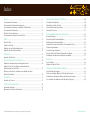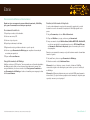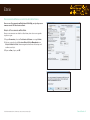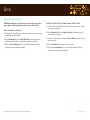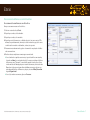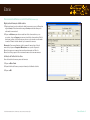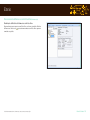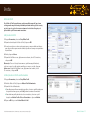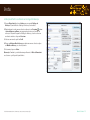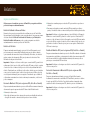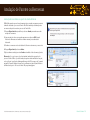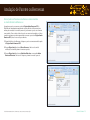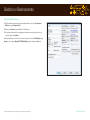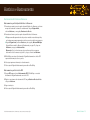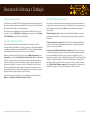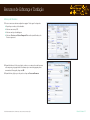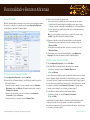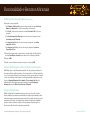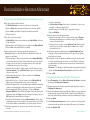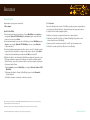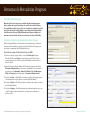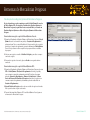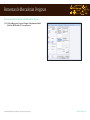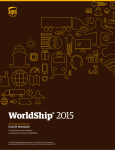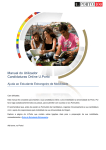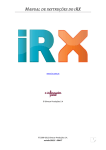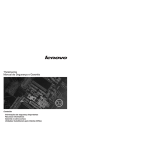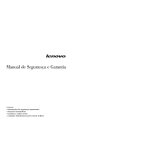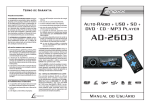Download - UPS.com
Transcript
WorldShip 2015 ® Guia do Usuário O software WorldShip oferece uma maneira fácil de automatizar suas tarefas de envio. Você pode processar rapidamente todas as suas remessas UPS®, imprimir etiquetas e faturas, transmitir eletronicamente informações diárias de envio para a UPS e rastrear suas remessas. © 2000-2015 United Parcel Service of America, Inc. UPS, a marca UPS e a cor marrom são marcas registradas da United Parcel Service of America, Inc. Todos os direitos reservados. 15/01 Índice Envio........................................................................................................................... 1 Recursos de Cobrança e Tarifação................................................................... 20 Processamento de Remessas......................................................................................... 1 Processamento de Remessas Internacionais................................................................. 3 Processamento de Remessas com Datas de Coleta Futuras.......................................... 4 Processamento de Devoluções...................................................................................... 5 Edição de Pacotes e Remessas...................................................................................... 6 Processamento de Remessas com Frete Aéreo............................................................. 7 Sobretaxa de Combustível........................................................................................... 20 Calculadora do Centro de Custo................................................................................... 20 Seleção das Informações de Fatura............................................................................. 20 Cobrança de Terceiros.................................................................................................. 21 Perfis.......................................................................................................................... 11 Editor de Perfil.............................................................................................................. 11 Adição de um Perfil...................................................................................................... 11 Atribuição de um Perfil a um Remetente..................................................................... 11 Atribuição de um Perfil a um Cliente........................................................................... 12 Relatórios................................................................................................................. 13 Impressão de Relatórios............................................................................................... 13 Anulação de Pacotes ou Remessas................................................................. 14 Anulação de uma Remessa a partir da Janela de Envio............................................... 14 Anulação de um Pacote ou Remessa na Janela Histórico de Remessas após o Fim do Dia................................................................................... 15 Marcação de um Pacote ou Remessa como Anulado na Janela Histórico de Remessas................................................................................................. 16 Fim do Dia................................................................................................................ 17 Conclusão do Processo................................................................................................ 17 Funcionalidade e Recursos Adicionais......................................................... 22 Comandos Rápidos....................................................................................................... 22 Criação da Lista de Comandos Rápidos....................................................................... 22 Modificação dos Comandos Rápidos........................................................................... 22 Etiquetas de Erro Impressas durante o Processamento de Lote................................... 23 Etiquetas Personalizadas.............................................................................................. 23 Seleção do Papel de Etiqueta....................................................................................... 24 Criação ou Edição de Modelo de Etiqueta Personalizada............................................ 24 Configuração de Impressão de Etiqueta Personalizada............................................... 25 Recursos................................................................................................................... 26 Acesso à Ajuda............................................................................................................. 26 Números do Suporte Técnico....................................................................................... 27 Remessas de Mercadorias Perigosas.............................................................. 28 Sobre Mercadorias Perigosas....................................................................................... 28 Edição de um Registro Químico de Mercadorias Perigosas......................................... 28 Visualização de um Registro Químico de Mercadorias Perigosas................................ 29 Processamento de uma Remessa de Mercadorias Perigosas...................................... 30 Histórico e Rastreamento.................................................................................. 18 Encontrando Remessas................................................................................................ 18 Rastreamento de Pacotes ou Remessas...................................................................... 19 © 2000-2015 United Parcel Service of America, Inc. Todos os direitos reservados. 15/01 Guia do Usuário i Envio Processamento das remessas Processamento de remessa de um único item 1. Especifique o endereço do destinatário. 2. Selecione um serviço UPS. 3. Selecione o tipo de pacote. 4. Especifique as informações de fatura. 5. Digite o peso total da remessa e o número de pacotes. 6. Selecione opções de remessa e pacote que se apliquem a todos os pacotes. 7. Digite o peso dimensional sob a guia Detalhe , conforme necessário. 8. Clique em Processar Remessa. Processamento de uma remessa de vários itens — endereço/consignatário único 1. Siga os passos de 1 a 5 sob Processamento de Remessa de um Único Item acima. 2. Para adicionar outro pacote à remessa, clique em Adicionar e digite o peso do pacote. 3. Para adicionar múltiplos pacotes com o mesmo peso, digite o número de pacotes em Pacotes (Pkgs). Clique em Adicionar. 4. Clique em Processar Remessa. Observação: Se um procedimento não faz referência a um comando, a fita é minimizada nas amostras da tela. Use e no canto superior direito para maximizar e minimizar a fita. Observação: Uma vez processados todos os seus pacotes e remessas, conclua o processo de Fim do Dia. © 2000-2015 United Parcel Service of America, Inc. Todos os direitos reservados. 15/01 Guia do Usuário 1 Envio Processamento de Remessas (continuação) Mude para um outro modo de processamento usando a guia Envio no Editor de Preferências do Sistema, encontrado no menu Ferramentas, conforme necessário. Observação: Esta preferência de sistema só estará disponível caso sua estação de trabalho inclua um remetente do Trade Direct com um CFS de destino além dos Estados Unidos, Porto Rico, Canadá ou Ilhas Virgens dos EUA, ou um remetente que não seja do Trade Direct com uma origem diferente dos Estados Unidos, Porto Rico, Canadá ou Ilhas Virgens dos EUA. Processamento de uma Remessa com Opções 1. Siga os passos de 1 a 5 sob Processamento de Remessa de um Único Item na página 1. 2. Na janela Envio, selecione a guia Opções. 3. Selecione a caixa de seleção próxima às opções que você deseja aplicar e preencha os campos adicionais conforme necessário. 4. Clique em Processar Remessa. Observação: Uma vez processados todos os seus pacotes e remessas, conclua o processo de Fim do Dia. © 2000-2015 United Parcel Service of America, Inc. Todos os direitos reservados. 15/01 Guia do Usuário 2 Envio Processamento de Remessas Internacionais Quando você processa um pacote para um destino internacional, o WorldShip pode gerar a documentação necessária para exportação. Processamento de um Pacote 1. Especifique o endereço do destinatário. 2. Selecione um serviço UPS. 3. Selecione o tipo de pacote. 4. Especifique as informações de fatura. 5. Digite uma descrição geral das mercadorias e o peso do pacote. 6. Selecione a guia Documentos de Alfândega para completar a documentação necessária para exportação. 7. Clique em Processar Remessa. Carregar Documentação da Alfândega Habilitar e selecionar o UPS Paperless® Invoice permite que você transfira formulários da alfândega criados offline, em vez de anexar cópias impressas à remessa. Para carregar formulários, selecione a caixa de seleção Carregar meus Formulários na guia Documentação de Alfândega e localize os formulários para carregar após clicar em Processar Remessa. © 2000-2015 United Parcel Service of America, Inc. Todos os direitos reservados. 15/01 Desativação do Documento de Exportação Se você produz atualmente seus próprios documentos de exportação, é possível desativar o recurso de documento de exportação do WorldShip seguindo estes passos: 1. Na guia Ferramentas, selecione Editor de Remetente. 2. Clique em Modificar e, a seguir, selecione a guia Internacional. 3. Limpe as caixas de seleção Habilitar Fatura, Habilitar NAFTA CO e Habilitar CO, ou selecione um método de encaminhamento que não o UPS file my EEI for me, em Informações Eletrônicas de Exportação, para os documentos que você não deseja imprimir. Durante o processamento da remessa, você pode desativar a emissão de uma fatura fazendo o seguinte: 1. Na janela Envio, selecione a guia Documentos de Alfândega. 2. Desative a caixa de seleção Emitir uma Fatura. Observação: Se você desativar o recurso de criação de fatura no WorldShip, recomenda-se digitar o valor alfandegário para acelerar o processo de verificação na alfândega. Observação: As Remessas Internacionais cujos conteúdos NÃO sejam documentos devem ter três (3) cópias da fatura e qualquer outra documentação obrigatória para exportação anexas ao pacote principal. Guia do Usuário 3 Envio Processamento de Remessas com Datas de Coleta Futuras Com o recurso Processamento em Data Futura do WorldShip, você pode processar remessas com até 183 dias de antecedência. Ativação do Processamento em Data Futura Para processar remessas com datas de coletas futuras, ative este recurso seguindo os passos a seguir: 1. Na guia Ferramentas, selecione Preferências de Sistema e em seguida Envio. 2. Selecione a caixa de seleção Selecionar Datas de Coleta Manualmente em Seleção de Data de Coleta. Uma mensagem de advertência solicitará que você confirme sua seleção. 3. Clique em Sim e, depois, em OK. © 2000-2015 United Parcel Service of America, Inc. Todos os direitos reservados. 15/01 Guia do Usuário 4 Envio Processamento de Remessas com Datas de Coleta Futuras Processamento de Devoluções Seleção de uma Data de Coleta Ativa A UPS oferece um portfólio abrangente de serviços de devolução, para simplificar o processo de devolução de mercadoria. Repita uma remessa na janela Histórico de Remessas como uma devolução ou crie um novo pacote de devolução na janela Envio. (continuação) Uma vez definida esta preferência do sistema, a janela Selecionar Data de Coleta Ativa solicitará que você escolha uma data de Coleta. Caso você deseje selecionar a data de hoje como a data ativa de Coleta, basta clicar em OK. Se desejar selecionar uma data futura, clique na seta apontando para baixo, selecione a data de coleta no calendário e clique em OK. A data de coleta ativa que você selecionar será exibida na barra de título, localizada na parte superior das janelas Envio e Histórico de Remessas. Criação de uma Devolução À medida que você processa remessas, elas serão listadas por data de coleta ativa, sob Coleta Pendente na janela Histórico de Remessa. A letra "A" aparece próxima à data da coleta ativa. 3. Selecione o serviço de devolução desejado. Observação: Se você não precisa processar remessas com uma data futura, nenhuma ação é necessária. Seu sistema já está configurado para processar remessas para a data atual. Alteração de uma Data de Coleta Ativa Para alterar uma data de coleta ativa antes de processar remessas, siga estes passos: 1. Na guia Página Inicial na janela Envio, selecione Informações de Coleta e, a seguir, Selecione Data de Coleta Ativa. 2. Na janela Selecionar Data de Coleta Ativa, clique na seta apontando para baixo, selecione a data de coleta no calendário e clique em OK. 3. Processar suas remessas como de costume. Elas serão exibidas na janela Histórico de Remessas no grupo Coletas Pendentes, referentes à respectiva data de coleta ativa. 1. Selecione um serviço UPS na guia Serviço. 2. Selecione a guia Opções e, a seguir, selecione Serviços de Devolução sob Opções de Remessa. 4. Especifique a descrição da mercadoria para o pacote. 5. Se você selecionar Etiqueta de Devolução Eletrônica, clique no botão Detalhes e especifique o Endereço de E-mail do Destinatário. 6. Especifique o endereço para coleta. 7. Selecione a guia Serviço e, a seguir, selecione um tipo de pacote, especifique as informações de fatura e digite o peso do pacote. 8. Clique em Processar Remessa. Observação: Os Serviços de Devolução podem ser limitados em sua região. Visite nosso site ups.com® para obter uma lista completa de serviços válidos. Processamento de Remessa de Encaminhamento com Remessa de Devolução Correspondente 1. Preencher as informações de remessa. Para mudar uma data de coleta para remessas que já foram processadas: 2. Selecione a caixa de seleção Com Serviços de Devolução, na guia Serviço. 1. Na janela Histórico de Remessas, selecione a remessa ou o grupo de Coletas Pendentes do qual você deseja mudar a data. 3. Clique em Processar Remessa. A etiqueta de remessa de encaminhamento será impressa e a janela Envio preencherá automaticamente o endereço, referente à remessa de devolução correspondente. 2. Na guia Página Inicial, selecione Data da Coleta e em seguida Mudar Data de Coleta. 3. Na janela Mudar Data de Coleta, clique na seta apontando para baixo, selecione a data de coleta no calendário e clique em OK. As remessas aparecem no grupo de Coletas Pendentes, referentes à respectiva data de coleta. Para obter mais informações, selecione WorldShip na guia Suporte e em seguida Ajuda do UPS WorldShip; digite Procedimentos de Processamento em Data Futura. © 2000-2015 United Parcel Service of America, Inc. Todos os direitos reservados. 15/01 4. Selecione a guia Opções. A opção Serviços de Devolução estará selecionada. Selecione a opção serviço de devolução que você deseja e digite uma descrição de mercadoria. 5. Clique em Processar Remessa. Observação: Para definir uma preferência para a caixa de seleção Com Serviços de Devolução, vá até a guia Envio, no Editor de Preferências do Sistema. Guia do Usuário 5 Envio Edição de Pacotes e Remessas O WorldShip permite que você edite pacotes e remessas já processados, mas para os quais você ainda não tenha executado o processo de Fim do Dia. Edição de um Pacote ou Remessa Exclusão de um Único Pacote em uma Remessa de Diversos Itens 1. Em Coletas UPS, na janela Histórico de Remessas, selecione a remessa contendo o pacote que deseja excluir. 1. Em Coletas UPS, na janela Histórico de Remessas, selecione o pacote ou remessa individual que você deseja editar. 2. Na guia Página Inicial, selecione Editar/Reconciliar. Confirme qual pacote/ remessa você precisa editar. 2. Na guia Página Inicial, selecione Editar/Reconciliar. Confirme qual pacote/ remessa você precisa editar e, a seguir, faça as mudanças necessárias. 3. Usando as setas de navegação ao lado de Processar Remessa, escolha o pacote que deseja excluir. 3. Clique em Processar Remessa. (Você será solicitado a substituir a etiqueta impressa anterior pela etiqueta restaurada). 4. Clique em Excluir Pacote. Confirme a exclusão do pacote. © 2000-2015 United Parcel Service of America, Inc. Todos os direitos reservados. 15/01 5. Clique em Processar Remessa. (Você será solicitado a substituir a etiqueta impressa anterior pela etiqueta restaurada). Guia do Usuário 6 Envio Processamento de Remessas com Frete Aéreo Processamento de uma Remessa com Frete Aéreo Para processar uma remessa com Frete Aéreo: 1. Selecione a caixa de seleção Frete. 2. Especifique o endereço do destinatário. 3. Especifique o endereço do remetente. 4. Especifique o nível da remessa e os detalhes da opção, tais como serviços UPS e informações para faturamento, informações sobre a mercadoria, opções de envio e referências do remetente e destinatário, e instruções especiais. 5. Para uma remessa internacional, registre o documento de exportação e detalhes sobre as mercadorias. 6. Decida se deseja completar sua remessa agora ou mais tarde. n Se você ainda não completou sua remessa, é possível salvá-la como rascunho, clicando em Salvar (no canto inferior direito). A remessa será salva no Histórico de Remessas como "Rascunho", com a data de quando foi salva. Se você tiver criado uma Lista de Embalagens para o rascunho da remessa, ela não será salva. Quando você estiver pronto para voltar a trabalhar na remessa, selecione-a a partir da janela Histórico de Remessas e, depois, selecione Editar/Reconciliar na guia Página Inicial. n Se você já concluiu sua remessa, clique em Processar. © 2000-2015 United Parcel Service of America, Inc. Todos os direitos reservados. 15/01 Guia do Usuário 7 Envio Processamento de Remessas com Frete Aéreo (continuação) Digitação das Informações da Mercadoria 1. Digite as informações sobre cada item de linha da sua remessa, na seção Mercadoria na guia Serviço. A lista de mercadorias na guia Serviço mostra cada item que foi adicionado à remessa atual. 2. Clique em Adicionar para adicionar cada item à lista de mercadoria ou, caso necessário, clique em Apagar para remover itens da lista de mercadorias. Não há limite para o número de mercadorias que podem ser selecionadas ou adicionadas à remessa. O limite é tratado durante o processamento da remessa. Observação: Como uma alternativa à adição manual de mercadorias à lista de mercadorias, clique em Pesquisa de Mercadorias e use a janela Pesquisa de Mercadorias para acessar mercadorias inseridas anteriormente no Editor de Mercadorias. Esta pesquisa é útil ao inserir muitas mercadorias em uma remessa. Solicitação de Tarifas de Frete Aéreo Para solicitar tarifa de remessa para a atual remessa: 1. Clique em Obter Tarifa. 2. Na janela Tarifas de Remessa, reveja as informações detalhadas de tarifa. 3. Clique em OK. © 2000-2015 United Parcel Service of America, Inc. Todos os direitos reservados. 15/01 Guia do Usuário 8 Envio Processamento de Remessas com Frete Aéreo (continuação) Programação de uma Coleta ou Entrega de uma Remessa com Frete Aéreo Para programar automaticamente uma entrega, durante o processamento de remessa, referente a um remetente de Frete Aéreo de Conta Doméstica: 1. Selecione a caixa de seleção Entrega na guia Serviço. 2. Processe a remessa como de costume. Ao clicar em Processar, a janela de Solicitação de Entrega será exibida. 3. Na janela Solicitação de Entrega: n E m Peças Enviadas como, descreva as unidades de tratamento. n E m Coleta/Entrega, selecione uma data e um horário para entrega. nC lique em OK. Para agendar automaticamente uma Coleta ou entrega durante o processamento da remessa, referente a um remetente de Frete Aéreo Ocasional: 1. Insira a remessa como de costume. Ao clicar em Processar, a janela de Solicitação de Coleta/Entrega será exibida. 2. Na janela Solicitação de Coleta/Entrega: n E m Peças Enviadas como, descreva as unidades de tratamento. n E m Coleta/Entrega, selecione Coleta ou Entrega. Observação: Sua seleção determina os campos ativos e inativos remanescentes nesta janela. n E m Coleta/Entrega, selecione uma data e um horário para entrega. n E m Solicitante, forneça as informações apropriadas ou use as informações fornecidas referentes ao endereço do remetente. n F orneça a data de Coleta, horário para Coleta e horário de fechamento do local da Coleta. n E m Local de Coleta, forneça instruções adicionais. Observação: Todos os outros campos mostram o endereço do remetente e não podem ser atualizados. nC lique em OK. © 2000-2015 United Parcel Service of America, Inc. Todos os direitos reservados. 15/01 Guia do Usuário 9 Envio Processamento de Remessas com Frete Aéreo (continuação) Visualização do Histórico de Remessas com Frete Aéreo Para visualizar as suas remessas com Frete Aéreo, selecione a janela de Histórico de Remessas. Um ícone de representa uma remessa com Frete Aéreo para um remetente específico. © 2000-2015 United Parcel Service of America, Inc. Todos os direitos reservados. 15/01 Guia do Usuário 10 Perfis Editor de Perfil Use o Editor de Perfil para adicionar, excluir ou modificar um perfil, que é uma coleta gravada com preferências predefinidas, incluindo várias opções de serviço, opções de pacote, opções de remessa e números de referência. A seguir, você pode atribuir o perfil a um ou mais remetentes. Adição de um Perfil 1. Na guia Ferramentas, selecione Criar/Editar Perfil. 2. Na janela de introdução do Editor de Perfil, clique em OK. 3. Preencha ou selecione os valores preferenciais para os campos exibidos em todas as guias. Suas escolhas aparecem como definições padrões nos campos correspondentes na janela Envio. 4. Na fita, clique em Salvar. 5. Na janela Perfil Salvar como, digite um nome exclusivo, de até 35 caracteres, e clique em OK. Observação: Caso você deseje basear um novo perfil em um perfil existente, selecione o nome do perfil existente, modifique os campos e, na fita, clique em Salvar como. Na janela Perfil Salvar como, digite um nome exclusivo, de até 35 caracteres, e clique em OK. Atribuição de um Perfil a um Remetente 1. Na guia Ferramentas, selecione Criar/Editar Perfil. 2. Na fita do Editor de Perfil, clique em Atribuir Perfil a Remetentes. 3. Na janela Perfis de Remetentes: n Para atribuir um perfil a um remetente específico, selecione o perfil desejado para ele a partir do menu suspenso, em Perfil, próximo ao número do remetente. n Para atribuir um perfil particular a todos os remetentes, selecione o perfil desejado em Atribuir Perfil a Todos os Remetentes e clique em Atribuir. 4. Clique em OK e depois em Fechar Editor de Perfil. © 2000-2015 United Parcel Service of America, Inc. Todos os direitos reservados. 15/01 Guia do Usuário 11 Perfis Atribuição de Perfil a um Cliente no Catálogo de Endereços 1. Na guia Página Inicial, selecione Endereços e em seguida Catálogo de Endereços. A janela Editor de Catálogo de Endereços será exibida. 2. Digite informações sobre um novo cliente ou clique no ícone Pesquisar próximo à caixa da Empresa ou Nome, para pesquisar um cliente no seu caderno de endereços. Na janela Pesquisar no Catálogo de Endereços, localize e selecione um cliente existente e clique em Selecionar. 3. Selecione um nome de perfil em Perfil. 4. Clique em Adicionar Novo Endereço para adicionar um novo cliente ou clique em Modificar Endereço, se o cliente já existir. 5. Ao terminar, clique em Fechar. Observação: Também é possível atribuir um perfil usando o Editor de Remetente ou selecionar o perfil a partir da janela Envio. © 2000-2015 United Parcel Service of America, Inc. Todos os direitos reservados. 15/01 Guia do Usuário 12 Relatórios Impressão de Relatórios Cada vez que você completar o processo de Fim do Dia, os seguintes relatórios poderão ser impressos automaticamente: Relatório Detalhado de Remessas Diárias Resume todos os pacotes processados desde seu último processo de Fim do Dia e lista as informações de destinatário e envio, para cada pacote, bem como um resumo dos totais. Através do Editor de Preferências do Sistema, na guia Definição do Relatório Detalhado de Remessas, pode-se optar por imprimir esse relatório automaticamente ao executar o processo de Fim do Dia. Relatório de Alto Valor É impresso automaticamente durante o processo de Fim do Dia somente se você processou um pacote com um Valor Declarado maior que certo limite e durante o processamento da remessa dos Serviços de Devolução. Além disso, este relatório mostra o número de rastreamento, ID do pacote, número de referência e Valor Declarado de cada pacote de alto valor. Importante: Certifique-se de dar esse relatório para o seu motorista UPS, quando ele for realizar uma coleta de pacotes de alto valor. O motorista UPS assina o relatório, e registra o horário da coleta e o número total de pacotes de alto valor, na última linha desse relatório. Considerando que os detalhes da coleta estão no relatório que o motorista leva com os pacotes, faça uma cópia do relatório do motorista com os detalhes da coleta, caso deseje uma confirmação para os seus registros. Considerando que os detalhes de coleta incluem a assinatura do motorista e as informações manuscritas, o relatório não pode ser reimpresso. Resumo do Manifesto UPS (exceto origem nos EUA, Porto Rico e Canadá) É impresso automaticamente durante o processo de Fim do Dia e resume as informações de remessa dos pacotes que seu motorista UPS deve coletar. O relatório inclui: n Informações da sua conta. n Um código de barras que inclui o número da sua conta, um identificador exclusivo de registro de remessa e o número total de pacotes a serem coletados. © 2000-2015 United Parcel Service of America, Inc. Todos os direitos reservados. 15/01 n Informações resumidas para que o motorista UPS possa verificar o que deve ser coletado. n Um campo onde registrar o nome do motorista UPS responsável por coletar os pacotes, o horário das coletas e o número total de pacotes coletados pelo motorista. Importante: Certifique-se de entregar ambas as cópias do Relatório do Resumo do Manifesto ao seu motorista UPS, quando ele coletar os pacotes. O motorista UPS escaneia o código de barras do relatório. Em seguida, o motorista UPS assina ambas as cópias do relatório e registra o horário da coleta e o número total de pacotes, na parte inferior do relatório. Uma das cópias é para os seus registros. O motorista da UPS levará a outra cópia. Detalhe do Manifesto UPS (exceto origem nos EUA, Porto Rico e Canadá) É impresso automaticamente durante o processo de Fim do Dia e durante o fechamento dos movimentos consolidados, se a transmissão dos dados de sua remessa para a UPS não for bem-sucedida. Esse relatório detalha as informações da remessa, sobre os pacotes que o seu motorista UPS deve coletar. Importante: Certifique-se de entregar esse relatório ao motorista UPS, quando ele coletar os seus pacotes. Controle da Transmissão do Motorista UPS (exceto origem nos EUA, Porto Rico e Canadá) É impresso automaticamente durante o processo de Fim do Dia e durante o fechamento dos movimentos consolidados UPS Trade Direct, somente se o destino for outro que não EUA ou Porto Rico. Esse relatório verifica a transmissão bemsucedida dos dados de remessa para a UPS, durante o processo de fechamento. Importante: Certifique-se de entregar esse relatório ao motorista UPS, quando ele coletar os seus pacotes. Guia do Usuário 13 Anulação de Pacotes ou Remessas Anulação de uma Remessa a partir da Janela de Envio O WorldShip permite que você anule remessas já processadas, mas para as quais não tenha sido executado o processo de Fim do Dia. Você também pode anular pacotes ou remessas depois de executar o processo de Fim do Dia. 1. Na guia Página Inicial na janela Envio, selecione Anular para anular ou excluir um pacote ou remessa. 2. Leia as instruções sobre como anular uma remessa e clique em OK. A janela Histórico de Remessas será exibida e a última remessa processada estará destacada. 3. C onfirme se a remessa correta está destacada. Selecione outra remessa, se necessário. 4. Na guia Página Inicial, selecione Anular. 5. Após confirmar a anulação, um ícone Anular será exibido ao lado da remessa/pacotes. Observação: Se o pacote que você estiver tentando anular já tiver passado pelo processo de Fim do Dia e o portal de anulação suportar a funcionalidade no seu país, você será levado ao aplicativo Anular uma Remessa dos EUA, em ups.com® (somente em inglês). Consulte Anulação de um Pacote ou Remessa a partir da Janela Histórico de Remessas depois do Processo de Fim do Dia, na próxima página. © 2000-2015 United Parcel Service of America, Inc. Todos os direitos reservados. 15/01 Guia do Usuário 14 Anulação de Pacotes ou Remessas Anulação de um Pacote ou Remessa a partir da Janela Histórico de Remessas depois do Processo de Fim do Dia 1. Na janela Histórico de Remessas, destaque o número de rastreamento do pacote que você deseja anular. 2. Na guia Página Inicial, selecione Anular. 3. Clique em OK. A Página Anular Remessas UPS será exibida, para que você complete a anulação. 4. Ao completar a anulação da remessa, volte ao WorldShip. © 2000-2015 United Parcel Service of America, Inc. Todos os direitos reservados. 15/01 Guia do Usuário 15 Anulação de Pacotes ou Remessas Marcação de um Pacote ou uma Remessa como Anulado na Janela Histórico de Remessas Ao anular um pacote ou remessa a partir da Página Anular Remessas UPS, o WorldShip não atualizará automaticamente a janela Histórico de Remessas para indicar que a anulação foi concluída, mas você pode marcar o pacote ou a remessa como anulado. Como o status efetivo do pacote ou remessa não mudará, você deve completar as etapas necessárias para anular a remessa ou pacote na Página Anular Remessas UPS, antes de usar este procedimento. 1. Na janela Histórico das Remessas, destaque o pacote ou remessa anulado a partir da Página Anular Remessas UPS. 2. Na guia Página Inicial, selecione Marcar Remessa. Um ícone de sinal de verificação será exibido próximo à remessa ou pacote. 3. Na guia Página Inicial, selecione Atividades Marcadas e em seguida Anular Remessas Marcadas. Um ícone de X aparece próximo à remessa ou pacote. © 2000-2015 United Parcel Service of America, Inc. Todos os direitos reservados. 15/01 Guia do Usuário 16 Fim do Dia Conclusão do Processo O WorldShip transmite eletronicamente os detalhes de sua remessa para a UPS. Processos separados de Fim do Dia podem ser completados para o mesmo dia de coleta. Após terminar o processamento dos pacotes para um grupo de Coletas Pendentes, complete o processo de Fim do Dia. Essas etapas devem ser completadas antes do horário da coleta. Conclusão do Processo de Fim do Dia 1. Selecione o grupo Coleta Pendente na janela Histórico de Remessas. 2. Na guia Página Inicial, selecione Fim do Dia. 3. Confirme para prosseguir. O WorldShip imprimirá os relatórios de Fim do Dia. Para mais informações, consulte Impressão de Relatórios. 4. Se o Processamento em Data Futura tiver sido ativado, a janela Selecionar Coleta Ativa será exibida. Clique na seta apontando para baixo para selecionar a data de coleta ativa, a partir do calendário (até 183 dias no futuro). Clique em OK. 5. Forneça relatórios aplicáveis ao seu motorista UPS. Para mais informações, consulte Impressão de Relatórios. © 2000-2015 United Parcel Service of America, Inc. Todos os direitos reservados. 15/01 Guia do Usuário 17 Histórico e Rastreamento Encontrando Remessas 1. Para localizar uma remessa processada anteriormente, selecione Pesquisar no Histórico, na guia Página Inicial. 2. Clique em Localizar na janela Histórico de Remessas. 3. Preencha as informações necessárias para encontrar a remessa procurada e, em seguida, clique em Localizar. Para mais informações sobre como encontrar remessas, selecione WorldShip na guia Suporte e, em seguida, Ajuda do UPS WorldShip; digite Localizar uma Remessa. © 2000-2015 United Parcel Service of America, Inc. Todos os direitos reservados. 15/01 Guia do Usuário 18 Histórico e Rastreamento Rastreamento de Pacotes ou Remessas Rastreamento a partir da Janela Histórico de Remessas 1. Para rastrear um único pacote a partir da janela Histórico de Remessas, selecione um pacote destacando o número de rastreamento. Na guia Página Inicial, selecione Rastrear e, em seguida, Rastrear este Pacote. 2. Para rastrear diversos pacotes a partir da janela Histórico de Remessa: n Destaque uma data para rastrear todos pacotes remetidos nessa data específica, ou destaque uma remessa para rastrear todos os pacotes contidos nessa remessa. n Na guia Página Inicial, selecione Rastrear e, em seguida, Rastrear Múltiplas. Na janela Gerenciador de Número de Rastreamento, na guia 1Z, clique em Adicionar e, a seguir, em Rastrear Lista. Observação: Você pode rastrear pacotes para diversas datas e remessas destacando a data ou remessa específica e, depois, clicando em Adicionar. 3. O WorldShip conecta você diretamente à Página Rastreamento no site da UPS e apresenta informações sobre o pacote. 4. Se desejar, imprima as informações de rastreamento. 5. Feche a janela Página de Rastreamento para voltar ao WorldShip. Rastreamento a partir do site da UPS 1. Na guia UPS.com , selecione Rastreamento UPS. O WorldShip o conectará diretamente à Página Rastreamento no site da UPS. 2. Digite os seus números de rastreamento UPS na guia Rastrear Pacotes e Frete e clique em Rastrear. 3. Siga as instruções. 4. Feche a janela Página de Rastreamento para voltar ao WorldShip. © 2000-2015 United Parcel Service of America, Inc. Todos os direitos reservados. 15/01 Guia do Usuário 19 Recursos de Cobrança e Tarifação Sobretaxa de Combustível Seleção das Informações de Fatura As sobretaxas de combustível UPS são automaticamente incluídas na tarifa exibida para cada remessa. As sobretaxas podem mudar de mês para mês. Uma atualização de software será fornecida a você automaticamente. Use os campos de fatura a para indicar quem paga pelo transporte, taxa aduaneira e impostos para enviar um pacote, remessa ou movimento. Esses campos aparecem em diversas janelas, incluindo a guia Serviço da janela Remessa. Os campos de fatura incluem: Para informações mais detalhadas sobre a Sobretaxa de Combustível UPS, acesse ups.com® ou selecione WorldShip na guia Suporte e, em seguida, selecione Ajuda do UPS WorldShip; digite Sobretaxa de Combustível. Calculadora do Centro de Custo A Calculadora do Centro de Custo o ajuda a atualizar as cobranças de envio de remessas exibidas pelo WorldShip, referentes aos remetentes. Essas tarifas atualizadas não afetam as cobranças de envio realizadas UPS. Em vez disso, as tarifas atualizadas somente afetam as tarifas de envio que você cobra dos seus clientes. Para abrir a Calculadora do Centro de Custo, selecione Mais Ferramentas na guia Ferramentas e, em seguida, Calculadora do Centro de Custo. Quando a Calculadora do Centro de Custo for aberta, você notará que a janela está dividida em painéis à esquerda e à direita. Selecione um remetente no painel à esquerda para exibir as categorias de tarifa (isso é, serviços, acessórios e sobretaxas) no painel à direita. Selecione uma categoria de tarifa no painel à esquerda ou clique duas vezes em uma categoria de tarifa no painel à direita, para exibir todos os itens que você pode atualizar, referentes àquela categoria no painel à direita. "Faturar Transporte para" inclui opções de Remetente, Destinatário ou Terceiros, para indicar quem pagará o custo do transporte para remeter o pacote, remessa ou movimento. "Cobrar taxa aduaneira e imposto de" inclui as opções Remetente, Destinatário ou Terceiros, para indicar quem pagará a taxa aduaneira e os impostos para enviar o pacote, remessa ou movimento. A caixa de seleção Dividir Taxa Aduaneira e Impostos indica se você deseja que o responsável por pagar o transporte, em vez do responsável por pagar os impostos, pague a taxa aduaneira para enviar o pacote, remessa ou movimento. Se você selecionar essa caixa de seleção, o título "Cobrar Transporte De" mudará para "Cobrar Transporte e Taxa Aduaneira De" e o título "Cobrar Taxa Aduaneira e Impostos De" mudará para "Cobrar impostos De". Para reverter essa seleção, desative a caixa de seleção Dividir Taxa Aduaneira e Impostos. Uma mensagem de confirmação será exibida cada vez que você selecionar ou desativar essa caixa de seleção. Para obter instruções passo a passo sobre como modificar suas tarifas, selecione Ajuda no menu Ajuda na Calculadora do Centro de Custo. © 2000-2015 United Parcel Service of America, Inc. Todos os direitos reservados. 15/01 Guia do Usuário 20 Recursos de Cobrança e Tarifação Cobrança de Terceiros 1. Processe remessas conforme explicado na pagina 1 deste guia. As etapas são: n Especifique o endereço do destinatário. n Selecione um serviço UPS. n Selecione um tipo de embalagem. n Selecione Terceiros em Cobrar Transporte De e então a janela Endereço de Terceiros aparecerá. 2. Na janela Endereço de Terceiros, digite o endereço e o número da conta da pessoa ou da empresa, que pagará todas as cobranças que o remetente pagaria para a remessa atual. Em seguida, clique em OK. 3. Na janela Envio, digite o peso do pacote e clique em Processar Remessa. © 2000-2015 United Parcel Service of America, Inc. Todos os direitos reservados. 15/01 Guia do Usuário 21 Funcionalidade e Recursos Adicionais Comandos Rápidos O Editor de Comandos Rápidos permite que você selecione a partir de uma lista predefinida de comandos e configure esses comandos para uso na guia Importação/Exportação. Consulte Criação de uma Lista de Comandos Rápidos. 3. Edite o botão selecionado da seguinte forma: n Se você adicionou um comando que pode ser adicionado mais de uma vez, a janela Editor de Comandos Rápidos será exibida, de modo que você possa configurar o comando selecionado. Consulte Modificação dos Comandos Rápidos. n Se você adicionou um comando que somente pode ser adicionado uma vez, continue na etapa 4. Dica: Se você deseja alterar os padrões para o comando selecionado, clique em Editar. Consulte Modificação dos Comandos Rápidos. 4. Organize os comandos na lista de Comandos Rápidos na ordem desejada: n Para mover um comando para cima, selecione o comando e clique em Mover para Cima. n Para mover um comando para baixo, selecionar o comando e clicar em Mover para Baixo. 5. Para visualizar e usar a lista de Comandos Rápidos, na guia Importação/ Exportação, selecione um comando na lista de Comandos Rápidos. Modificação dos Comandos Rápidos 1. Na guia Importação/Exportação, selecione Criar Novo. Criação da Lista de Comandos Rápidos 1. Na guia Importação/Exportação, selecione Criar Novo. 2. Na janela Editor de Comandos Rápidos, crie uma lista de comandos para a lista de Comandos Rápidos: n Para adicionar um comando, selecione o comando na caixa de Comandos Disponíveis e clique em Adicionar. O comando será adicionado à caixa de Comandos Selecionados. n Para remover um comando, selecione o comando na caixa Comandos Selecionados e clique em Remover. nP ara remover todos os comandos, clique em Remover Todos. 2. Na janela Editor de Comandos Rápidos, adicione um novo comando: n Selecionar o comando na caixa de Comandos Disponíveis. n Clicar em Adicionar. Se você adicionou um comando que pode ser adicionado mais de uma vez, a janela Editor de Comandos Rápidos será exibida e mostrará informações sobre o comando selecionado. O nome do comando será exibido na barra de título. Vá para a etapa 4. Se você adicionou um comando que somente pode ser adicionado uma vez, o nome do comando será exibido na caixa Comandos Selecionados. Se desejar editar o comando, vá para a etapa 3; caso contrário, pule para a etapa 7. 3. Para editar um comando existente na lista Comandos Rápidos: n S elecione o comando na caixa de Comandos Selecionados. nC lique em Editar. A janela Editor de Comandos Rápidos será exibida e mostrará informações para o comando selecionado. O nome do comando será exibido na barra de título. Para editar um comando que pode ser adicionado mais de uma vez, vá para a etapa 4; do contrário, pule para a etapa 5. © 2000-2015 United Parcel Service of America, Inc. Todos os direitos reservados. 15/01 Guia do Usuário 22 Funcionalidade e Recursos Adicionais Modificação dos Comandos Rápidos (continuação) 4. Complete a ação apropriada: nP ara Número do Remetente, clique na seta para baixo na caixa Selecionar Número do Remetente e selecione um número de remetente. nP ara Perfil, clique na seta para baixo na caixa Selecionar Perfil e selecione um perfil. nP ara Iniciar Importação Chaveada, selecione um nome de mapa na caixa Iniciar Importação Chaveada. nP ara Importação de Lote, selecione um nome de mapa na caixa Iniciar importação de Lote. nP ara Exportação de Lote, selecione um nome de mapa na caixa Iniciar Exportação de Lote. 5. Para adicionar uma dica de contexto para o comando, digite até 80 caracteres na caixa Texto Dica de Contexto ou use uma dica de contexto predefinida. 6. Clique em OK. 7. Repita esse procedimento conforme necessário ou clique em OK. Etiquetas de Erro Impressas durante o Processamento de Lote O WorldShip agora é capaz de imprimir etiquetas de erro por padrão, para cada pacote cuja remessa falhar na validação durante o Processamento de Lote. A Etiqueta identifica o erro, oferecendo as informações necessárias para corrigir o pacote para processamento e servir como substituta, a fim de manter a ordem apropriada das etiquetas nos pacotes. A opção de Imprimir Etiquetas de Erro durante o Processamento de Lote está localizada sob Preferências de Impressão de Etiquetas, na guia Configuração de Impressão, na janela Editor de Preferências do Sistema. Etiquetas Personalizadas O Editor de Etiquetas Personalizadas permite que você crie, salve, edite e exclua modelos múltiplos para etiquetas personalizadas. As etiquetas personalizadas podem incluir uma imagem, uma mensagem promocional, texto, campos da remessa ou uma combinação desses itens. Para especificar que modelos de etiqueta personalizada devem ser usados, atribua as etiquetas a serem impressas usando um perfil ou adicione um botão à barra de ferramentas personalizada. © 2000-2015 United Parcel Service of America, Inc. Todos os direitos reservados. 15/01 Guia do Usuário 23 Funcionalidade e Recursos Adicionais Seleção do Papel de Etiqueta Certifique-se de que o papel de etiqueta seja carregado na sua impressora de etiquetas. O papel de etiqueta necessário varia conforme o tipo de modelo de etiqueta personalizada usada, da seguinte forma: n Um modelo de Cabeçalho da Etiqueta da Remessa permite que você personalize a área extra de 5 cm no topo, nas seguintes dimensões de papel de etiqueta: Termal 4 x 8 ou 4 x 8¼, Laser 8½ x 11 (1 Etiqueta por Página), Laser 8½ x 11 (2 Etiquetas por Página) e Laser A4 210 x 297. n Um modelo de Etiqueta de Documento permite que você personalize a área extra de 5 cm na parte de baixo, nas seguintes dimensões de papel de etiqueta: Termal 4 x 8 ou 4 x 8¼ (Perfurada). n Um modelo de Etiqueta de Consignatário permite que você personalize qualquer parte da etiqueta do consignatário (uma etiqueta adicional que não substitui a etiqueta de remessa), nos seguintes tamanhos de papel de etiqueta: 4 x 8 ou 4 x 6. Criação ou Edição de Modelo de Etiqueta Personalizada 1. Na guia Ferramentas, selecione Criar/Editar Etiquetas Personalizadas. A janela Editor de Etiqueta Personalizada será exibida. 2. Caso deseje editar um modelo existente: n Sob Modelos Existentes, selecione o modelo que você deseja editar. n Clique em Editar. A janela Editar Modelo será exibida. Observação: Não é possível editar ou excluir os modelos de Amostra UPS. É possível copiar e editar um modelo de Amostra UPS. Consulte a etapa 3. n Pule para a etapa 6. 3. Caso deseje criar um modelo baseado em um modelo existente, tal como um modelo de Amostra UPS: n Sob Modelos Existentes, selecione o modelo no qual você deseja basear o modelo. n Clique em Copiar. A janela Copiar Modelo será exibida. n Digite um nome de modelo de até 50 caracteres na caixa Digitar o Nome do Novo Modelo e clique em OK. A janela Editar Modelo será exibida. n Pule para a etapa 6. © 2000-2015 United Parcel Service of America, Inc. Todos os direitos reservados. 15/01 Guia do Usuário 24 Funcionalidade e Recursos Adicionais Criação ou Edição de Modelo de Etiqueta Personalizada (continuação) 4. Caso deseje excluir um modelo existente: n Sob Modelos Existentes, selecione o modelo que você deseja excluir. n Clique em Excluir. Uma mensagem solicitará que você confirme a exclusão. n Clique em Sim. A janela Editor de Etiqueta Personalizada será exibida. n Pule para a etapa 11. 5. Caso deseje criar um novo modelo: n Em Novo Modelo, clique na seta para baixo na caixa Tipo de Modelo e selecione um tipo de etiqueta. n Digite um nome de até 50 caracteres para o novo modelo na caixa Nome do Modelo. n Clique em Criar. A janela Editar Modelo será exibida. 6. Adicione cada elemento à tela através de uma das seguintes opções: Observação: Organize os campos WorldShip em ordem alfabética clicando na etiqueta da coluna Campo. n Adicione um Campo — Clique na seta para baixo na caixa Campos WorldShip e selecione uma categoria de campo. Usando uma lista de campo sob a categoria de campo, selecione um campo e, em seguida, arraste e solte o campo para o local desejado na tela, para colocar o campo. n Adicionar Texto Personalizado — Digite um texto de até 45 caracteres na caixa Texto Personalizado, clique em Adicionar Texto e clique no local desejado na tela, para colocar o texto. n Adicionar um Campo sem Texto — Selecione a caixa de seleção Adicionar somente Campo de Dados. n Adicionar Dados de Teste — Selecione a caixa de seleção Mostrar Dados de Teste, para preencher previamente o campo com os dados de teste. n Adicione uma Imagem à Tela — Selecione uma imagem sob Biblioteca de Imagens e arraste e solte a imagem para o local desejado na tela, para colocar a imagem. n Adicionar uma Imagem à Biblioteca de Imagens — Clique em Adicionar Imagem da Biblioteca. Na janela Adicionar Imagem, forneça um caminho para a imagem ou clique em Procurar e selecione a imagem. Em seguida, clique em OK. A imagem será salva na Biblioteca de Imagens. n Adicionar uma Linha Horizontal — Clique em Adicionar Linha em Modelo, clique e mantenha pressionado o botão esquerdo do mouse, para indicar o início da linha na tela, arraste a linha até sua extremidade e solte o botão esquerdo do mouse. 7. Modifique as propriedades dos campos e o texto colocado na tela, conforme necessário: © 2000-2015 United Parcel Service of America, Inc. Todos os direitos reservados. 15/01 n Selecione o item na tela. n Em Propriedades do Campo, altere a fonte e o alinhamento, coloque o texto em negrito ou defina um código de barras. n Na lista de campos do WorldShip, altere o comprimento do campo. n Clique em Modificar. 8. Remova campos na tela da seguinte maneira: n Para remover um campo, selecione o campo na tela e clique em Remover. Uma mensagem solicitará que você confirme a exclusão. Clique em Sim e o campo será removido da tela. n Para remover todos os campos, clique em Remover Todos. Uma mensagem solicitará que você confirme a exclusão. Clique em Sim e todos os campos serão removidos da tela. 9. Para testar a etiqueta personalizada, clique em Imprimir Etiqueta de Teste. A etiqueta será impressa através da atual seleção de impressora de etiquetas, nas preferências do sistema. 10. Para atribuir o modelo de etiqueta personalizada a um perfil, selecione a caixa de seleção de perfil apropriada em Associar com Perfil. O modelo de etiqueta personalizada salvo será usado para todas as remessas processadas através do perfil selecionado. Observação: Você também pode atribuir uma etiqueta personalizada a um perfil, clicando em Selecionar Etiqueta Personalizada na janela Editor de Perfil. 11. Clique em OK. Configuração de Impressão de Etiqueta Personalizada 1. Na guia Ferramentas, selecione Editor de Preferências do Sistema e em seguida selecione a guia Configuração de Impressão. 2. Destaque a impressora de etiquetas apropriada na grade Impressora e clique em Configuração de Impressora. 3. Na janela de Configuração da Impressora de Etiquetas, certifique-se de que a configuração de etiqueta correta esteja selecionada. Atualize o Tamanho do Papel de Etiqueta e as caixas de Uso da Área Excedente, conforme necessário para determinado tipo de etiqueta. 4. Clique em Aplicar. 5. Na guia Configuração de Impressão, selecione as caixas de seleção apropriadas, conforme necessário para indicar uma etiqueta de Documento ou Consignatário. 6. Clique em Atualizar e OK. Guia do Usuário 25 Recursos Acesso à Ajuda Existem várias opções para acessar ajuda: 2. Por telefone: 1. No software: Em caso de dúvidas técnicas sobre o WorldShip, que não possam ser respondidas por este guia ou pelo Guia de Instalação, disponível em ups.com, ligue para o número do suporte técnico listado na página seguinte. Ajuda do WorldShip n Para pesquisar informações específicas, selecione WorldShip na guia Suporte e, em seguida, Ajuda do UPS WorldShip. Na guia Índice, digite o nome da tarefa, termo ou conceito e aperte Enter. n Para localizar informações gerais sobre o WorldShip, selecione WorldShip na guia Suporte e, em seguida, Ajuda do UPS WorldShip; selecione a guia Conteúdo e depois um tópico. n Para obter ajuda para uma janela específica, clique no ícone ?, localizado no canto superior direito (se disponível) e, a seguir, em um campo, clique no botão Ajuda (se disponível) ou mantenha pressionada a tecla Shift e pressione F1. n Os Guias do Usuário e de Instalação do WorldShip encontram-se disponíveis como PDF, para visualização e impressão. Certifique-se de instalar o software gratuito Adobe® Reader®, que pode ser obtido em adobe.com. Siga as etapas a seguir para obter uma cópia dos Guias: 1. Na guia Suporte, selecione WorldShip e, em seguida, Guias do Usuário do UPS WorldShip. 2. Na página dos Guias do Usuário do WorldShip, clique no link de Download do guia desejado. 3. Visualize e imprima o documento, conforme necessário. Certifique-se de possuir as seguintes informações ao fazer a ligação: n Número da conta UPS e a Versão do Software WorldShip (disponível no canto inferior direito da tela do WorldShip). n Nome e versão do sistema operacional do seu PC e tipo da sua impressora. n Método de comunicação (Acesso Direto ou Acesso Discado). UPS, a marca UPS, a cor marrom, ups.com, WorldShip e Quantum View Notify são marcas de serviço ou marcas comerciais registradas da United Parcel Service of America, Inc. Adobe Reader é uma marca comercial registrada da Adobe Systems Incorporated. Todos os direitos reservados. © 2000-2015 United Parcel Service of America, Inc. Todos os direitos reservados. 15/01 Guia do Usuário 26 Recursos Números do Suporte Técnico Em caso de dúvidas sobre o WorldShip, que não podem ser respondidas por este guia ou pela Ajuda do WorldShip, ligue para os seguintes números: Afeganistão................................ +93-79-3204045 / 9647814318252 Albânia.......................................................................+355682048904 Argélia........................................................................+213661342644 Argentina.................................................................... 0 800 122 0286 Armênia.................................................................... 10 3741 27 30 90 Austrália......................................................................... 1800 148 934 Áustria............................................................................ 0800 312 407 Azerbaijão......................+10 99 412 493 39 91 / +994-12-490 6989, +994-12-493 3991 Bahamas.................................................................... 1-888-960-2683 Bielorrússia............................................................... 375-17-227-2233 Bélgica............................................................................. 0800 21 877 Bermuda..................................................................... 1-888-960-2678 Bolívia.............................................................................. 800 100 807 Bósnia............................................................................... 033 788 160 Brasil........................................... 0800 8923328 ou 55 11 569 46606 Bulgária............................................................................ 0700 1 8877 Canadá..........................................1-888-UPS-TECH (1-888-877-8324) Ilhas Cayman.............................................................. 1-888-960-2686 Chile................................................................................. 800 835 682 República Popular da China........... 400 013 3023 / 10 800 852 0698 Colômbia.................................................................... 01800 752 2293 Costa Rica..................................................................... 0800 052 1591 Chipre..................................................................................77 77 7200 República Checa............................................................... 800 143268 Dinamarca..........................................................................80 33 22 55 República Dominicana................................................. 1888 760 0095 Equador.......................................................................... 1800 000 119 Egito...............................................+202-24141456, +20-2-29815099 El Salvador..............................................................................800 6191 Estônia........................................................................... 372 666 47 00 Finlândia................................................................... 0800 1 877 2255 França............................................................................. 0805 025 550 Alemanha..................................................................... 0800 100 2630 © 2000-2015 United Parcel Service of America, Inc. Todos os direitos reservados. 15/01 Gana.......................................................................00233-302-762510 Gibraltar..................................................................... +350 200 42332 Grécia............................................................................210-99 84 334 Guatemala.................................................................... 1800 835 0384 Honduras........................................... 800-0123 depois 877-239-9522 Hong Kong........................................................................... 8206 2133 Hungria............................................................................ 06 80016482 Índia............91-22-2827-6111 / 00 0800 852 1113 (ligação gratuita) Indonésia................................................................. 001 803 852 3670 República da Irlanda...................................................... 1800 202 227 Israel............................................................... 00-972-(0) 56-890028 Itália................................................................................. 800 122 732 Costa do Marfim......................................................... 225-21-21-87-87 Japão............................................................................ 00531 85 0020 Cazaquistão..................................... +7727-2644112, +7727-2644084 Coreia do Sul............................................................00798 8521 3669 Quirguistão............................ +996 312 699 988 / +996-312-979713 Letônia................................................................................... 7805643 Lituânia........................................................................370-37-350505 Luxemburgo...................................................... FR: 00 33 8050 10365 Malásia........................................................................... 1800 80 4709 Mali........................................................................... +223 2029 91 52 Mauritânia................................................................. +222 4529 28 89 Maurícia............. + 230-9403449 / +230-9403433 / +230-4052925 México...................................................................... 01 800 714 65 35 Moldávia....................................................................+373-22-403901 Mônaco................................................................... 00 33 8050 10365 Marrocos.............................................................(+212) 5 22 48 36 36 Países Baixos................................................................ 0800 222 5587 Nova Zelândia................................................................ 0800 443 785 Nicarágua.................................................................001800 226 0452 Nigéria....................................... 234 1 2704981-5 ou 234 1 2704992 Irlanda do Norte........................................................... 0800 331 6010 Noruega..............................................................................800 32 255 Omã.....................+968 24683953, +968 24683951, +968 24683965 Paquistão................................................................. +92-301-2162473 Panamá...................................................................... 00800 052 1414 Paraguai...................................................................009800 521 0051 Peru.................................................................................. 0800 009 19 Filipinas....................................... 1800 1855 0023 ou 1800 765 2927 Polônia........................................................................... 022 203 0321 Portugal............................................................................ 800 783 458 Porto Rico......................................1-888-UPS-TECH (1-888-877-8324) Romênia..................................................................... 40 21 233 88 77 Rússia.......................................................................... 7 49 5961 2211 Arábia Saudita.........................................................+966-5-54656039 Escócia.......................................................................... 0800 331 6010 Senegal...................................................................... 221 33 8646042 Sérvia...................................................................... +381 11 2286 422 Singapura....................................................................... 800 852 3362 Eslováquia.......................................................... +421 (0)2 58250 281 Eslovênia........................................................................38642811224 África do Sul.............................................................. +27 11 922 9200 Espanha............................................................................900 22 58 77 Suécia............................................................................. 020 120 2255 Suíça.............................................................................. 0800 82 25 54 Taiwan.......................................................................... 00801 855 662 Tailândia.................................................................. 001 800 852 3658 Turquia................................................................. 0090-212-413 2222 Emirados Árabes Unidos...........800-4774 (Local), +971-50-6534026 Reino Unido.................................................................. 0800 331 6010 Estados Unidos...............................................................888-553-1118 Uruguai...................................................................... 000 405 296 651 Ilhas Virgens dos EUA................................................... 1888 877 8324 Uzbequistão.......................................................... +998 (71) 1203838 Venezuela..................................................................... 0800 100 5772 País de Gales................................................................ 0800 331 6010 Guia do Usuário 27 Remessas de Mercadorias Perigosas Sobre Mercadorias Perigosas Mercadorias Perigosas é um serviço contratado disponível em alguns países. Após a atualização, na guia Ferramentas, selecionar Preferências do Sistema, em seguida Mercadorias Perigosas. Você deve configurar as configurações padrões para a fonte de dados do Registro Químico e para a impressão da documentação sobre Mercadorias Perigosas. O WorldShip importará os Registros Químicos de uma fonte de dados externa existente ou de uma fonte de dados do WorldShip. Edição de um Registro Químico de Mercadorias Perigosas O Editor de Registro Químico de Mercadorias Perigosas permite que o remetente visualize, exclua ou modifique o registro existente de Mercadorias Perigosas, que pode então ser armazenado na Tabela Química Pessoal. Para editar um registro de Mercadorias Perigosas (MP): 1. Para inserir um novo registro químico, selecione Novo Registro na caixa Referência de MP na guia Opções, na janela Envio (a opção Novo Registro somente aparecerá se você tiver selecionado WorldShip como um recurso de banco de dados). 2. A janela do Editor de Registro Químico de Mercadorias Perigosas será exibida. O Conjunto de Regulamentos é selecionado e desabilitado. Serão necessárias as informações para Quantidade, Unidade de Medida e Tipo de Embalagem. O Meio de Transporte será obtido a partir do Conjunto de Regulamentos. 3. Ao clicar em Salvar, o WorldShip lhe avisará sobre qualquer informação ausente e lhe informará que o registro químico será salvo na Tabela Química. 4. Ao clicar em Excluir, o WorldShip solicitará a confirmação da exclusão do registro atual da Tabela Química. 5. Ao clicar em Apagar, o WorldShip informará, com uma mensagem de aviso, caso o registro químico tenha sido modificado, e solicitará que você apague ou preserve o editor. © 2000-2015 United Parcel Service of America, Inc. Todos os direitos reservados. 15/01 Guia do Usuário 28 Remessas de Mercadorias Perigosas Visualização de um Registro Químico de Mercadorias Perigosas Você pode visualizar os registros químicos a partir da Tabela Química Pessoal ou da Tabela Química UPS, selecionando o Visualizador de Registros Químicos de Mercadorias Perigosas, na guia Meus Serviços na janela Envio, ou clicando em Visualizar Registros Químicos no Editor de Registros Químicos de Mercadorias Perigosas. Para visualizar um registro a partir da Tabela Química Pessoal: 1. Na janela do Visualizador de Registros Químicos de Mercadorias Perigosas, a Tabela Química Pessoal é selecionada como padrão, o Conjunto de Regulamentos é padronizado para Todos e a janela Resultados de Pesquisa exibe todos os registros para todos os conjuntos de regulamentos, presentes atualmente na Tabela Química Pessoal. Você pode inserir critérios específicos de pesquisa e filtrar os resultados de pesquisa. 2. Selecione um registro e consulte os Detalhes do Registro, para obter os campos e valores do registro. 3. Para excluir o registro selecionado, clique em Excluir e em seguida confirme a exclusão. Para visualizar um registro a partir da Tabela Química UPS: 1. Na janela do Visualizador de Registros Químicos de Mercadorias Perigosas, selecione UPS na Tabela Química. O Conjunto de Regulamentos é definido, por padrão, como o primeiro conjunto de regulamentos na tabela. Os critérios de pesquisa incluem o Conjunto de Regulamentos, o Número de Identificação e o Nome Correto da Remessa. Os Resultados da Pesquisa exibem todos os registros com o mesmo conjunto de regulamentos, determinados pelo valor estabelecido no Conjunto de Regulamentos. 2. A janela Detalhes do Registro exibe o valor ou conteúdo do registro selecionado. Não é possível excluir o registro selecionado. 3. É possível adicionar dados Químicos UPS à sua Tabela Química Pessoal, para uso em remessas de Mercadorias Perigosas. © 2000-2015 United Parcel Service of America, Inc. Todos os direitos reservados. 15/01 Guia do Usuário 29 Remessas de Mercadorias Perigosas Processamento de uma Remessa de Mercadorias Perigosas 1.2. 3. 4.OpçõesMercadorias Perigosas5.Conjunto de Regulamentos Atual6. Referência MP 1Detalhes7. Processar Remessa © 2000-2015 United Parcel Service of America, Inc. Todos os direitos reservados. 15/01 Guia do Usuário 30